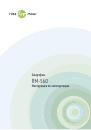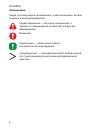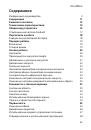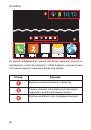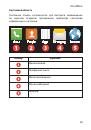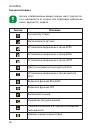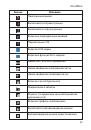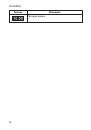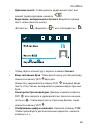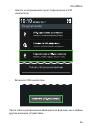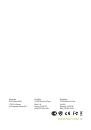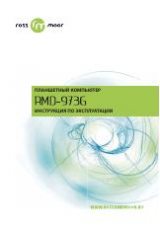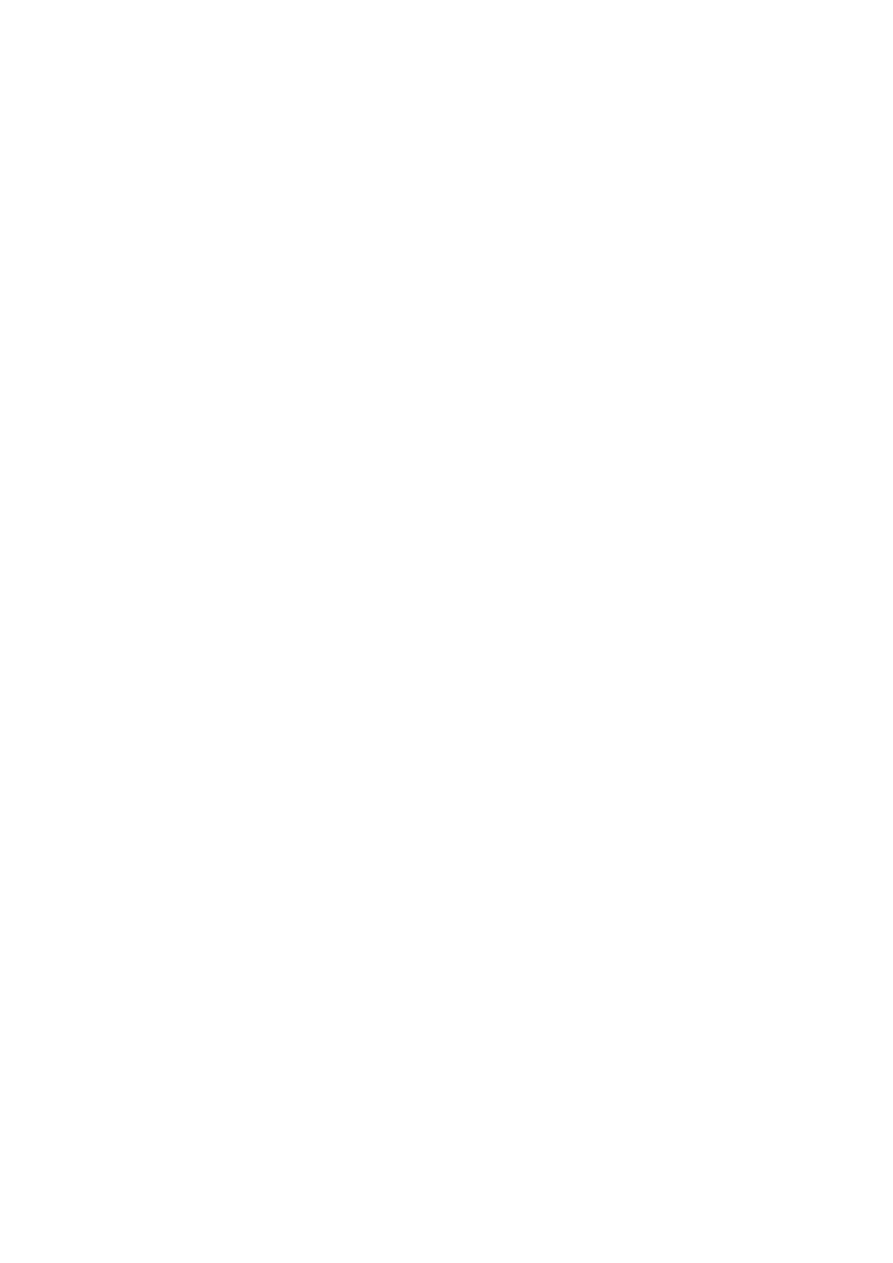
44
Ross&Moor
Чтобы увеличить время работы от одного заряда аккумулятора,
отключите ненужные функции. Кроме того, можно контролиро-
вать потребление заряда различными приложениями и систем-
ными ресурсами.
Чтобы настроить параметры, описанные в этом разделе, сначала
нажмите на значок
«Настройки»
на главном экране или экране
«Приложения».
t
Если вы не используете
Wi-Fi
, отключите эту функцию с по-
мощью приложения
«Настройки»
.
t
Уменьшите яркость экрана и сократите время перехода в
спящий режим
Настройки > Экран
.
t
Если вам не нужна автоматическая синхронизация данных
для всех приложений, отключите ее
Настройки > Акка-
унты
. Обратите внимание, что вам придется вручную вы-
полнять синхронизацию для получения сообщений, элек-
тронной почты и другой новой информации и вы не будете
получать уведомления об обновлениях.
t
Если вы точно знаете, что будете находиться вне зоны по-
крытия мобильной сети или сети Wi-Fi в течение некоторого
времени, перейдите в Режим полета.
t
Нажмите и удерживайте кнопку выключения, пока не откро-
ется окно с параметрами устройства. Затем выберите Режим
полета.
t
Откройте
Настройки > Батарея
.
В списке в верхней части экрана появится информация об ис-
пользовании батареи для каждого приложения и службы. Чтобы
просмотреть подробную информацию, нажмите на диаграмму.
Продление времени работы батареи
Продление времени работы от батареи
Проверка уровня заряда батареи
и сведений о ее использовании